こんにちは。iPhone修理ダイワンテレコム岡山店スタッフでございます。
今回は、いざというときに役に立つ!
急にネットが繋がらなくなったけれど、どうしてこうなったのか原因がわからない。そんなとき対処方法を状況別にわけてご紹介いたします。
■コントロールセンターで設定を確認します
1.コントロールセンターを表示する
ホーム画面で右上から下に向かってスワイプ(iPhoneX以降)
ホーム画面で下から上に向かってスワイプ(iPhone8以前)
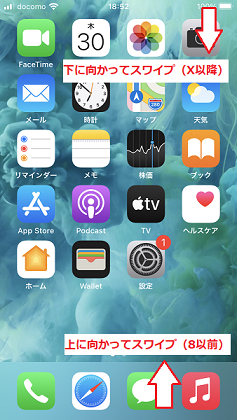
2.機内モードのオン/オフを確認、切り替えしてみる
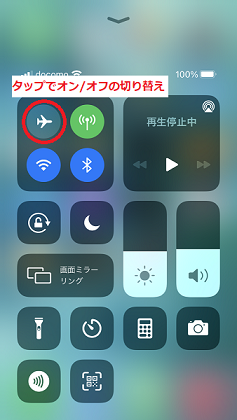
3.モバイルデータ通信のオン/オフを確認、切り替えしてみる
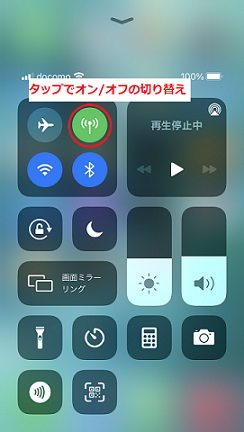
4.iPhoneの電源を入れ直してみる
これらを実施しても改善できない場合は、(あまり無いとはおもいますが)使っているキャリアの障害が起こっていないかを、念のために確認しましょう。
■コントロールセンターで設定を確認します
1.コントロールセンターを表示する
ホーム画面で右上から下に向かってスワイプ(iPhoneX以降)
ホーム画面で下から上に向かってスワイプ(iPhone8以前)
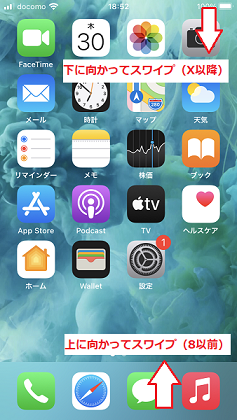
2.機内モードのオン/オフを確認、切り替えしてみる
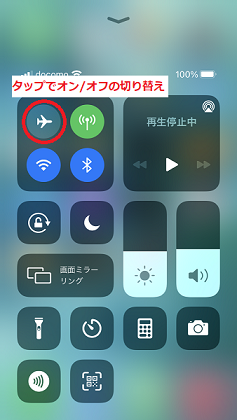
3.WiFiのオン/オフを確認、切り替えしてみる
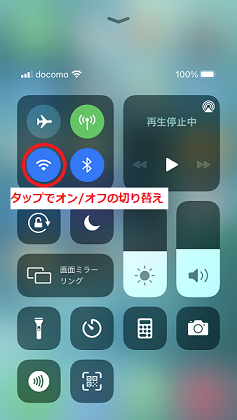
4.iPhoneの電源を入れ直してみる
上記の方法を確認、実施してみても改善できないのでしたら、iPhone内部の部品損傷による不具合かもしれません。
ダイワンテレコムグループの高い技術力で修理ができるかもしれませんので、ぜひiPhone修理ダイワンテレコム岡山店までご相談ください。
他の修理店で改善できなかったiPhone、iPadであっても、お直しできた実績が多数ございますので、諦めずにトライしていただければと思います。
電話や、メールでのお問合せでも、ご来店いただいてのご相談でも構いません。お気軽にお問合せください。